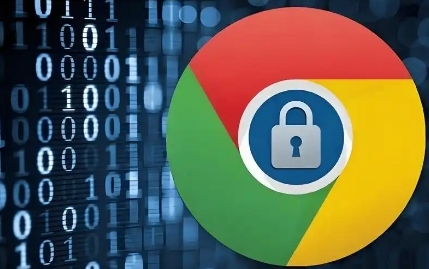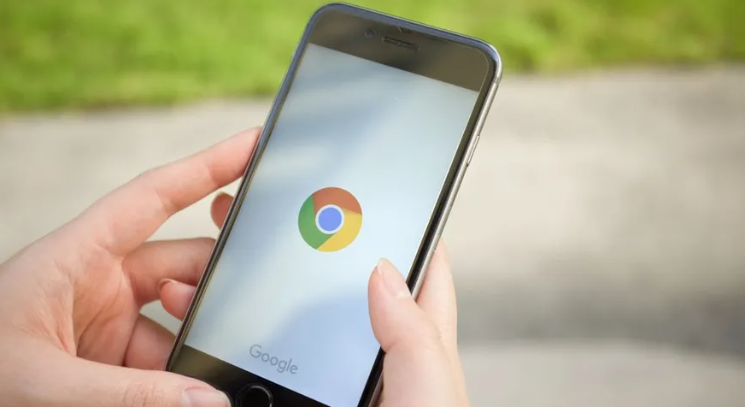Chrome浏览器如何查看并修复加载慢的页面
详情介绍
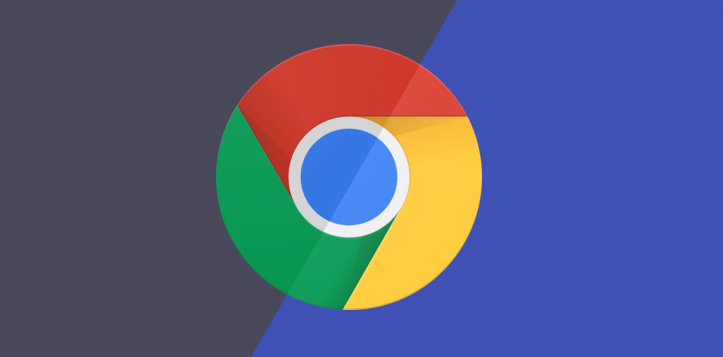
在上网过程中,我们经常会遇到网页加载缓慢的情况。这不仅影响浏览体验,还可能导致我们错过重要信息或无法及时完成任务。Chrome浏览器作为一款广泛使用的浏览器,提供了一些工具和设置来帮助用户查看并解决加载慢的页面问题。本文将详细介绍如何在Chrome浏览器中查看并修复加载慢的页面。
一、查看加载慢的页面
1. 打开开发者工具:当页面加载缓慢时,按下键盘上的“Ctrl + Shift + I”(Windows/Linux)或“Command + Option + I”(Mac)组合键,打开Chrome浏览器的开发者工具。
2. 切换到“Network”面板:在开发者工具窗口中,点击顶部的“Network”选项卡,进入网络分析界面。这里会显示当前页面加载的所有资源信息。
3. 刷新页面:点击开发者工具中的刷新按钮(一个小圆形箭头图标),重新加载页面。这一步是为了获取最新的网络数据。刷新后,开发者工具会开始记录页面加载过程中的各种资源请求。
4. 观察加载时间:在“Network”面板中,可以看到每个资源的加载时间、大小以及状态等信息。通过观察这些数据,我们可以了解哪些资源加载较慢,从而确定可能影响页面加载速度的因素。
二、分析加载慢的原因
1. 资源文件过大:如果某个资源文件(如图片、脚本、样式表等)的大小过大,会导致下载时间增加,进而影响页面加载速度。在“Network”面板中,可以查看各个资源文件的大小,对于过大的文件,可以考虑优化压缩或使用更高效的格式。
2. 服务器响应时间长:服务器处理请求的速度也会影响页面加载速度。如果服务器响应时间过长,可能是由于服务器负载过高、网络带宽不足等原因引起的。可以通过联系网站管理员或等待一段时间后再次访问来解决这个问题。
3. 网络连接问题:本地网络环境不佳也可能导致页面加载缓慢。可以尝试切换网络或重启路由器来解决网络问题。
三、修复加载慢的页面
(一)优化资源文件
1. 压缩图片:使用图像编辑工具(如Photoshop、ImageOptim等)对图片进行压缩,减小文件大小,同时保持可接受的质量。一般来说,JPEG格式适合照片类图片,PNG格式适合图标和透明背景的图片。
2. 合并脚本和样式表:将多个小的JavaScript脚本和CSS样式表合并为一个文件,减少HTTP请求次数,从而提高加载速度。可以通过手动合并代码或使用构建工具(如Webpack、Gulp等)来实现。
3. 启用浏览器缓存:在服务器端配置适当的缓存策略,让浏览器在下次访问相同资源时能够直接从本地缓存中读取,而不是重新下载。这可以通过设置HTTP头信息中的“Cache-Control”字段来实现。
(二)改善服务器性能
1. 升级服务器硬件:如果服务器硬件配置较低,可能无法满足大量用户的并发访问需求。可以考虑升级CPU、内存、硬盘等硬件设备,提高服务器的处理能力。
2. 优化数据库查询:对于依赖数据库的网站,优化数据库查询语句可以提高数据检索效率,减少服务器响应时间。可以通过建立索引、优化查询结构等方式来优化数据库性能。
3. 使用内容分发网络(CDN):CDN可以将网站的静态资源分发到全球多个节点服务器上,使用户能够从最近的节点获取资源,从而加快加载速度。许多云服务提供商都提供CDN服务,可以根据自己的需求选择合适的方案。
(三)检查网络连接
1. 测试网速:使用在线网速测试工具(如Speedtest.net)检测本地网络的上传和下载速度,确保网络带宽足够。如果网速过慢,可以尝试联系网络运营商解决问题。
2. 关闭占用带宽的程序:关闭其他正在下载或占用大量网络带宽的程序,如视频播放软件、文件下载工具等,以确保浏览器有足够的网络资源用于加载页面。
通过以上步骤,我们可以在Chrome浏览器中查看并修复加载慢的页面。首先,通过开发者工具的“Network”面板查看页面加载情况;然后,分析导致加载慢的原因;最后,根据具体情况采取相应的优化措施,如优化资源文件、改善服务器性能和检查网络连接等。希望本文能够帮助您解决网页加载缓慢的问题,提高浏览体验。